Win11沙盒无法初始化怎么回事 windows11沙盒无法初始化如何解决
在win11系统中,有一个沙盒功能,能够创建一个跟我们系统隔离的临时桌面环境,而且不影响计算机的情况下尝试不信任的软件,可是有用户却遇到了Win11沙盒无法初始化的情况,不知道该怎么办才好,现在就给大家介绍一下windows11沙盒无法初始化的详细解决方法吧。
解决方法如下:
1、开启功能
同时按下Windows和R然后输入optionalfeatures并按下Enter或单击OK。
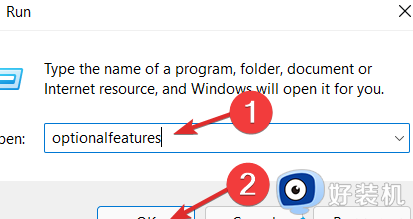
现在向下滚动,直到遇到Windows Sandbox功能并选中它旁边的框,然后单击OK。
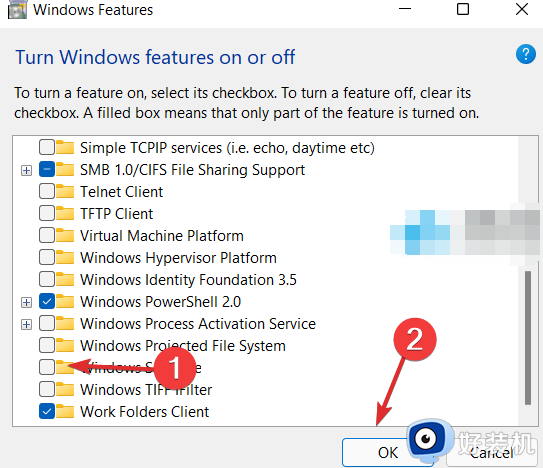
等待该过程完成然后重新启动计算机,如果它没有自动重新启动。
2、编辑安全属性
打开 Windows 搜索栏并输入Windows Sandbox,然后右键单击顶部结果并选择打开文件位置。
现在,右键单击Windows Sandbox并选择Properties。
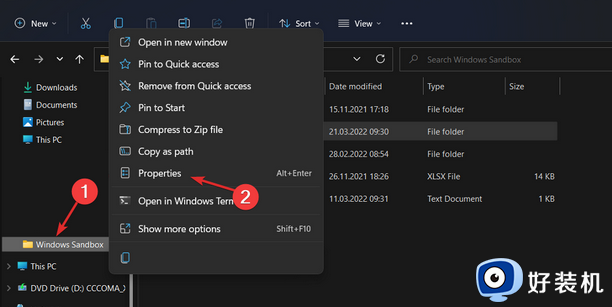
导航到安全选项卡,然后单击编辑按钮。
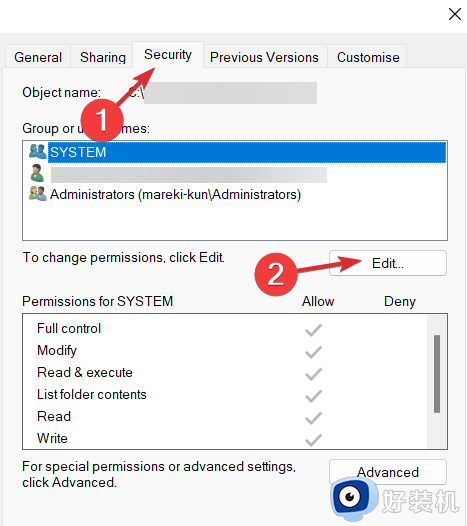
在“ Windows Sandbox 权限”窗口下选择“所有人” ,然后单击“完全控制”选项旁边的“允许”。
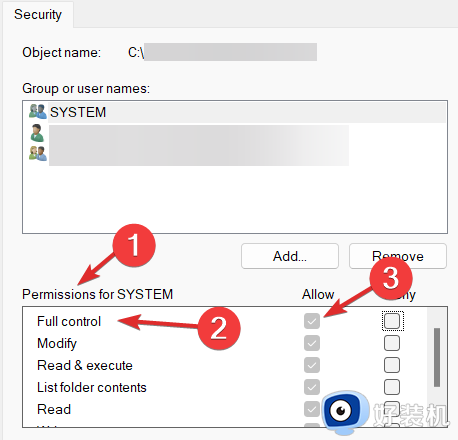
现在保存所做的更改,就是这样!您应该能够毫无问题地打开 Windows Sandbox。
牢记此解决方案,它将使您免于将来出现类似问题。如果您无法访问某项功能,可能是由于操作系统默认设置的访问限制措施。
幸运的是,我们可以随时编辑它们并使它们满足我们的特定需求,而无需付出太多努力。
3、更新视窗
首先打开“设置”应用。一种方法是同时按下Windows+ I。然后从左侧导航到Windows 更新。
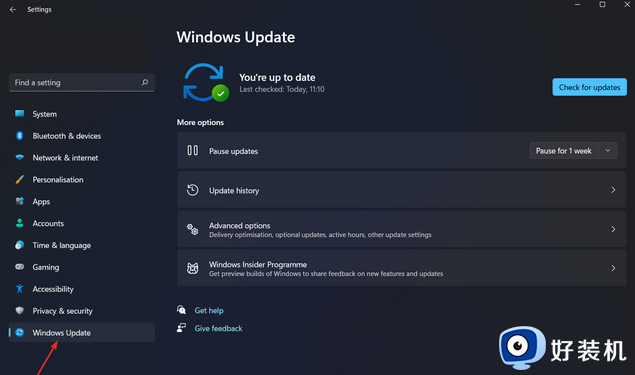
现在单击检查更新按钮或立即安装,具体取决于您获得的内容。
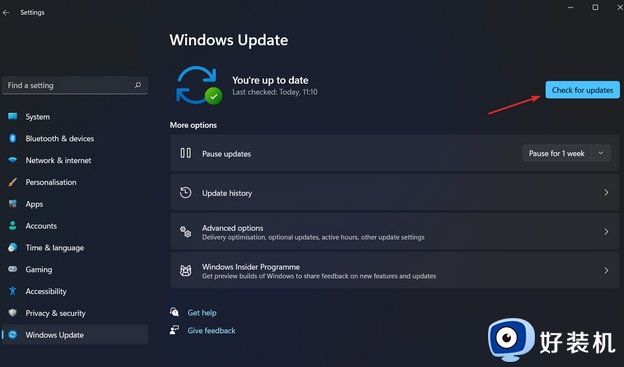
上述给大家讲解的便是Win11沙盒无法初始化的详细解决方法,如果有遇到一样情况的话,就可以学习上面的方法来进行解决吧。
Win11沙盒无法初始化怎么回事 windows11沙盒无法初始化如何解决相关教程
- win11沙盒无法启动怎么办 win11沙盒无法初始化原因及解决方法
- win11沙盒怎么设置中文 怎么把win11沙盒变成中文
- win11无法初始化系统怎么办 win11无法初始化电脑修复方法
- win11打开沙盒的方法 win11怎么打开沙盒
- win11如何处理图形设备无法初始化 win11无法初始化图形设备的解决方法
- win11新硬盘怎么初始化 win11初始化新硬盘的图文教程
- win11无法初始化图形设备怎么办 win11无法初始化图形设备如何解决
- win11无法初始化图形设备的解决方法 win1图像设备无法初始化如何修复
- win11沙盒在哪里打开 win11怎么打开windows沙盒
- Win11玩lol无法初始化图形设备怎么办
- win11家庭版右键怎么直接打开所有选项的方法 win11家庭版右键如何显示所有选项
- win11家庭版右键没有bitlocker怎么办 win11家庭版找不到bitlocker如何处理
- win11家庭版任务栏怎么透明 win11家庭版任务栏设置成透明的步骤
- win11家庭版无法访问u盘怎么回事 win11家庭版u盘拒绝访问怎么解决
- win11自动输入密码登录设置方法 win11怎样设置开机自动输入密登陆
- win11界面乱跳怎么办 win11界面跳屏如何处理
win11教程推荐
- 1 win11安装ie浏览器的方法 win11如何安装IE浏览器
- 2 win11截图怎么操作 win11截图的几种方法
- 3 win11桌面字体颜色怎么改 win11如何更换字体颜色
- 4 电脑怎么取消更新win11系统 电脑如何取消更新系统win11
- 5 win10鼠标光标不见了怎么找回 win10鼠标光标不见了的解决方法
- 6 win11找不到用户组怎么办 win11电脑里找不到用户和组处理方法
- 7 更新win11系统后进不了桌面怎么办 win11更新后进不去系统处理方法
- 8 win11桌面刷新不流畅解决方法 win11桌面刷新很卡怎么办
- 9 win11更改为管理员账户的步骤 win11怎么切换为管理员
- 10 win11桌面卡顿掉帧怎么办 win11桌面卡住不动解决方法
